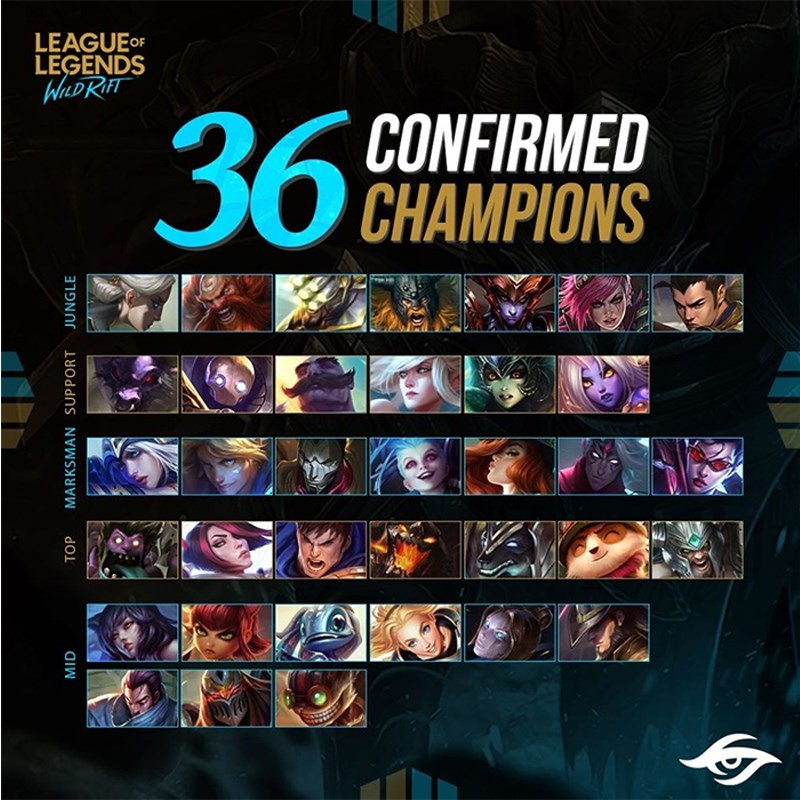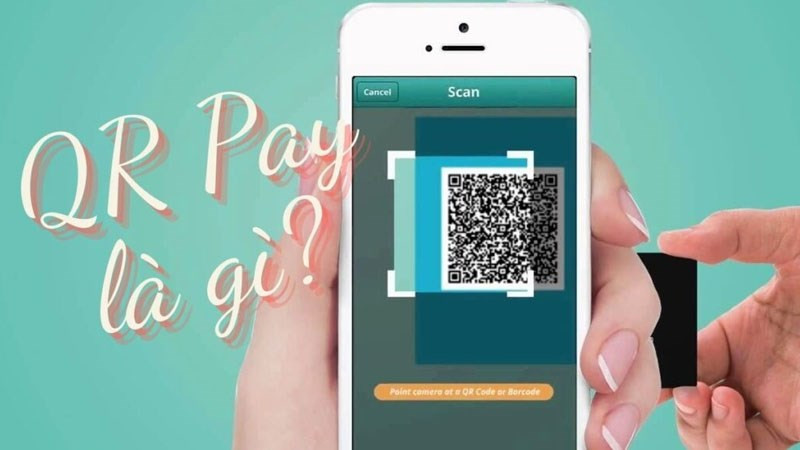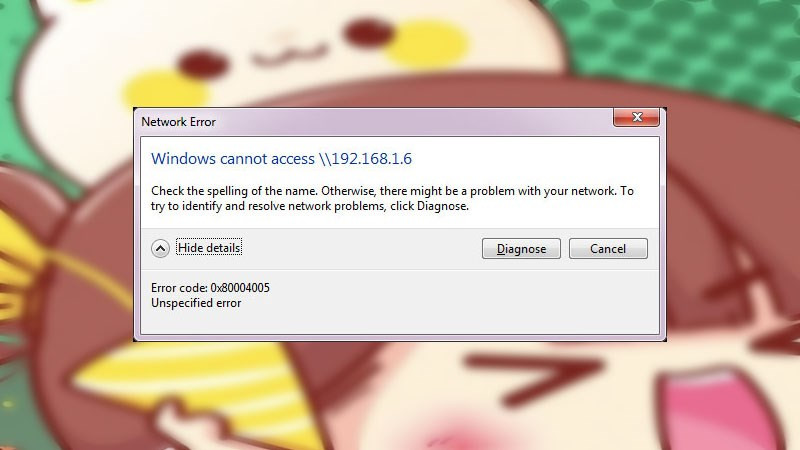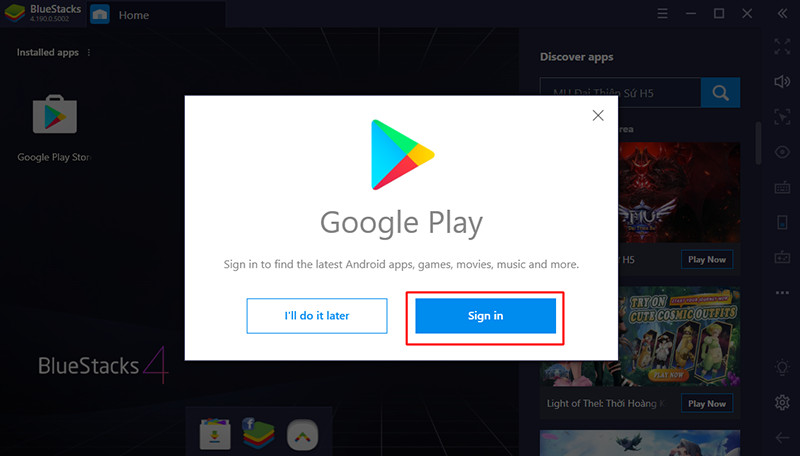Mẹo Vàng Sử Dụng Google Dịch Như Chuyên Gia
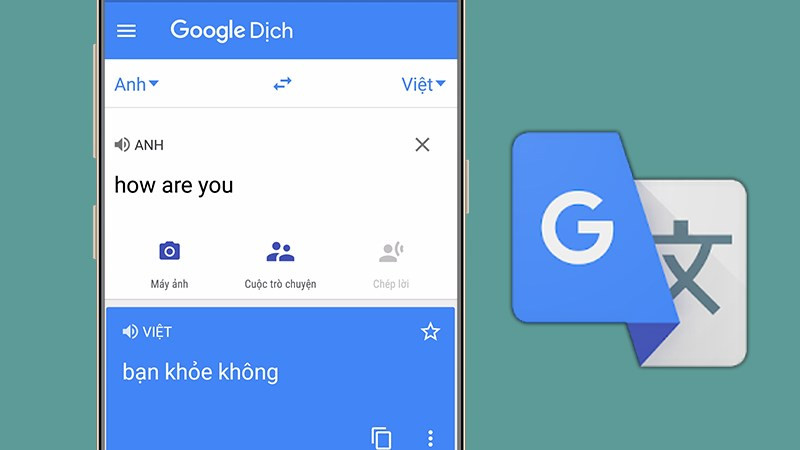
Bạn đã bao giờ gặp khó khăn khi giao tiếp với người nước ngoài hoặc đọc tài liệu bằng ngôn ngữ khác? Google Dịch (Google Translate) chính là giải pháp hoàn hảo cho bạn. Bài viết này trên trangtingame.com sẽ hướng dẫn bạn tận dụng tối đa ứng dụng Google Dịch trên điện thoại, từ dịch văn bản, hình ảnh đến giọng nói, giúp bạn phá vỡ mọi rào cản ngôn ngữ.
Google Dịch: Công cụ đắc lực cho mọi người
Google Dịch là ứng dụng miễn phí, hỗ trợ dịch văn bản, hình ảnh và giọng nói nhanh chóng, ngay cả khi không có kết nối mạng. Hãy cùng trangtingame.com khám phá cách sử dụng Google Dịch hiệu quả nhất!
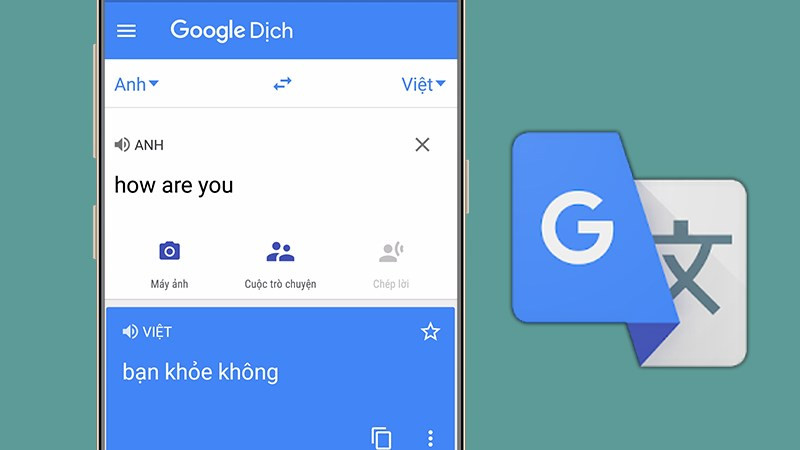 Tổng quan về giao diện Google Dịch
Tổng quan về giao diện Google Dịch
Bài viết này hướng dẫn trên điện thoại, bạn có thể áp dụng tương tự cho các thiết bị iOS và Android khác.
I. Dịch Văn Bản với Google Dịch
1. Nhanh gọn lẹ
Chọn ngôn ngữ gốc và ngôn ngữ đích, sau đó nhập văn bản cần dịch. Kết quả sẽ hiển thị ngay lập tức.
2. Chi tiết từng bước
Bước 1: Chọn ngôn ngữ gốc.
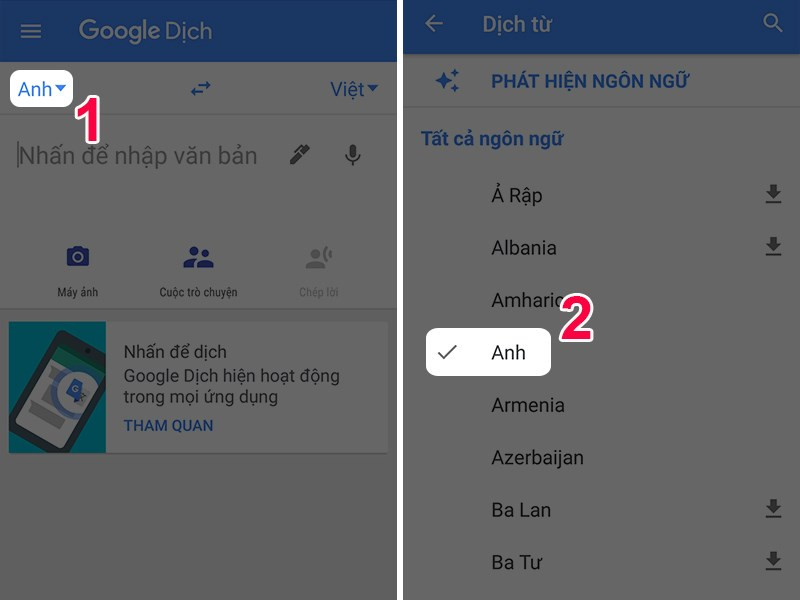 Chọn ngôn ngữ gốc
Chọn ngôn ngữ gốc
Bước 2: Chọn ngôn ngữ đích.
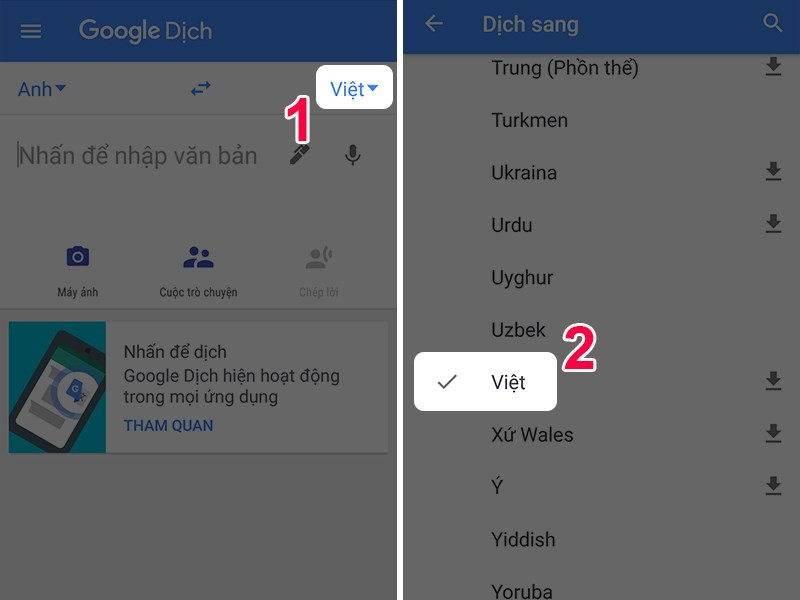 Chọn ngôn ngữ đích
Chọn ngôn ngữ đích
Bước 3: Nhập văn bản cần dịch.
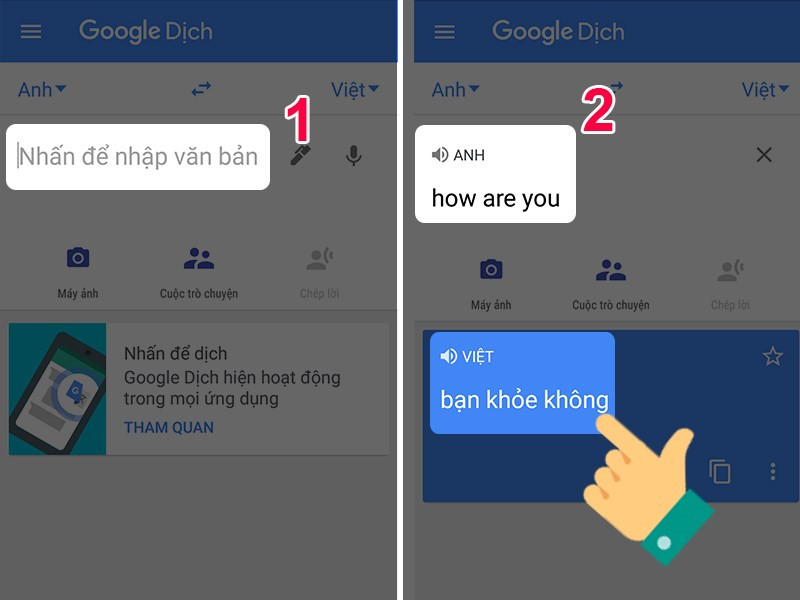 Nhập văn bản
Nhập văn bản
II. Dịch Hình Ảnh với Google Dịch
1. Tóm tắt cách làm
- Chọn ngôn ngữ gốc và ngôn ngữ đích.
- Mở camera và cấp quyền truy cập.
- Chụp ảnh hoặc chọn ảnh từ thư viện.
- Chọn vùng văn bản cần dịch.
2. Hướng dẫn chi tiết
Bước 1-2: Chọn ngôn ngữ gốc và ngôn ngữ đích tương tự như dịch văn bản.
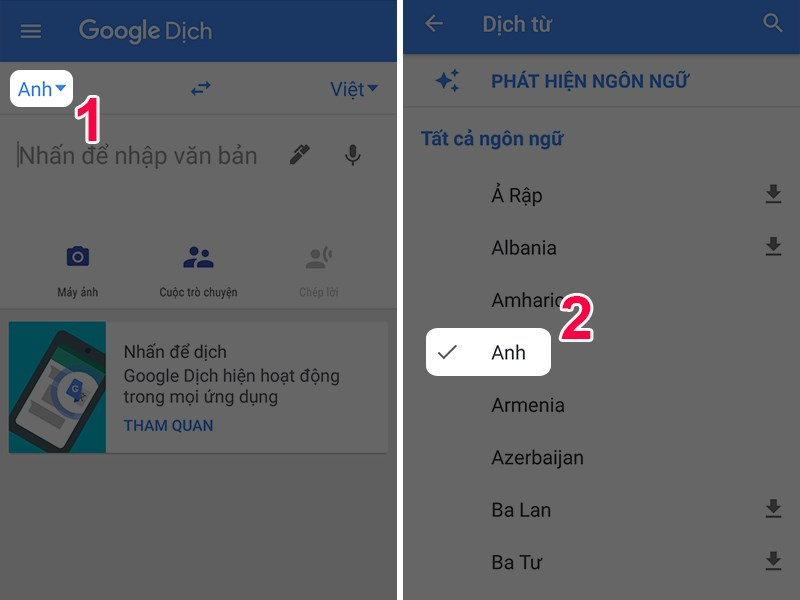 Chọn ngôn ngữ
Chọn ngôn ngữ
Bước 3: Mở camera và cấp quyền truy cập.
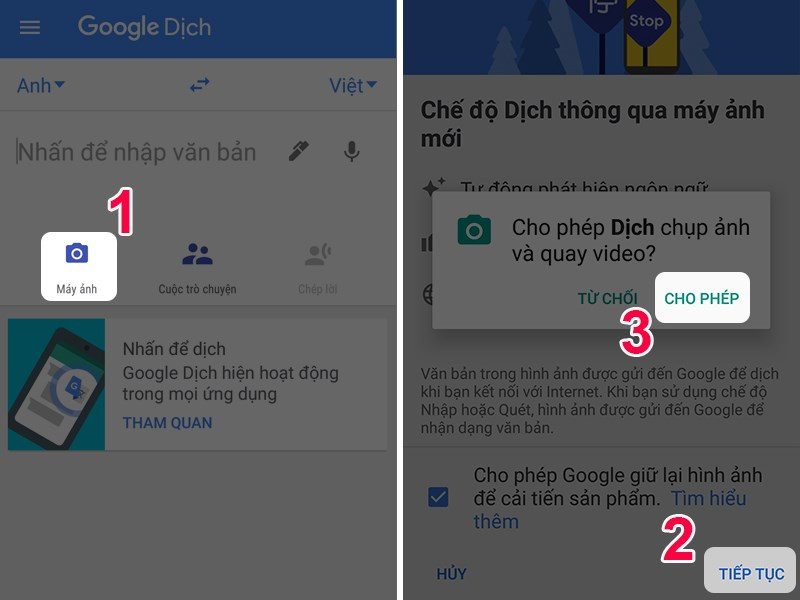
Bước 4-6: Chụp ảnh, chọn vùng văn bản cần dịch. Có thể chọn ảnh từ thư viện.
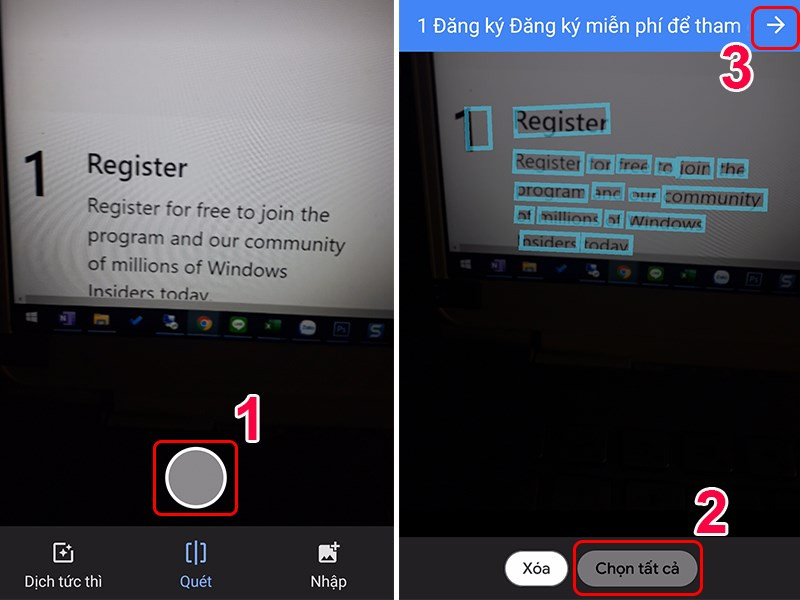 Chọn vùng văn bản
Chọn vùng văn bản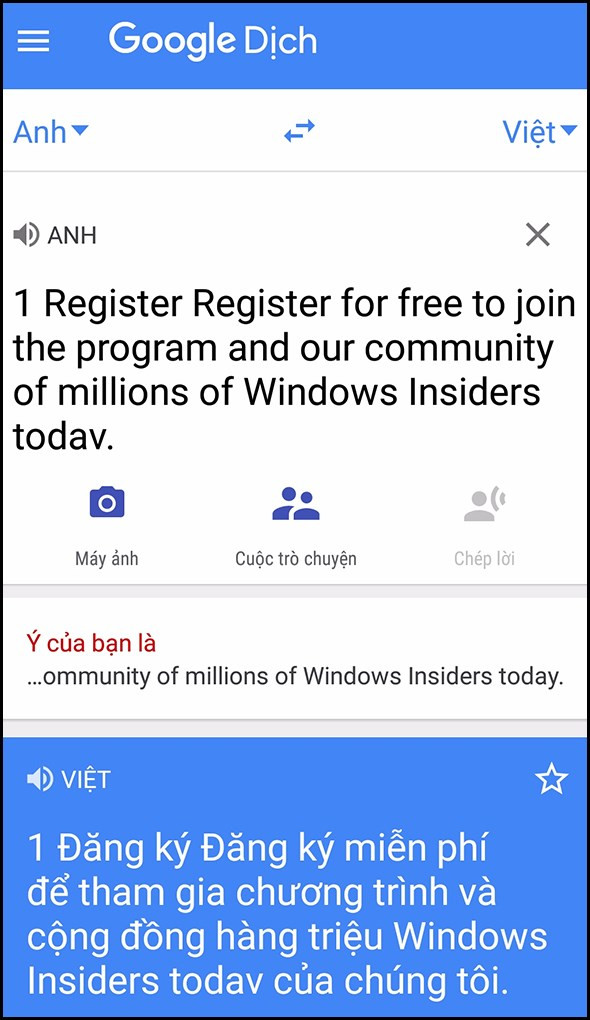 Kết quả dịch hình ảnh
Kết quả dịch hình ảnh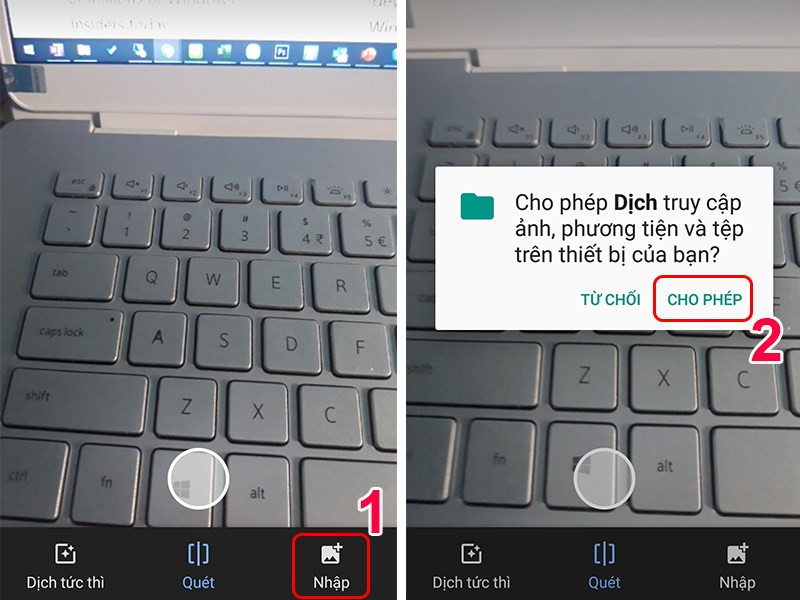 Chọn ảnh từ thư viện
Chọn ảnh từ thư viện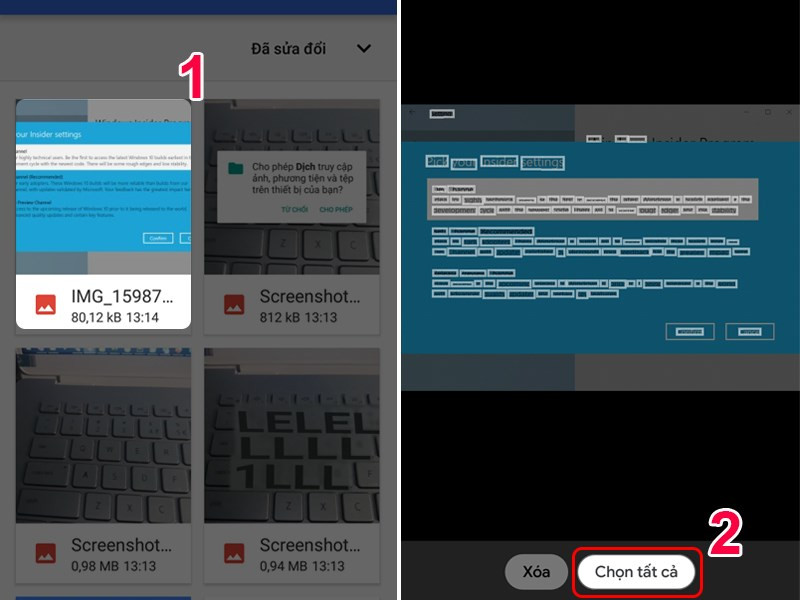 Chọn nội dung trên ảnh
Chọn nội dung trên ảnh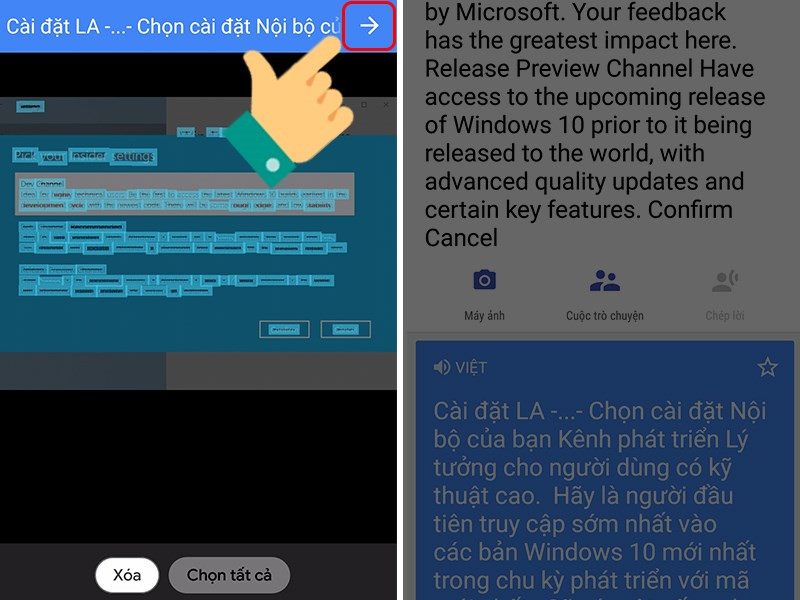
Bước 7: Sử dụng tính năng “Dịch tức thì” để dịch nhanh.
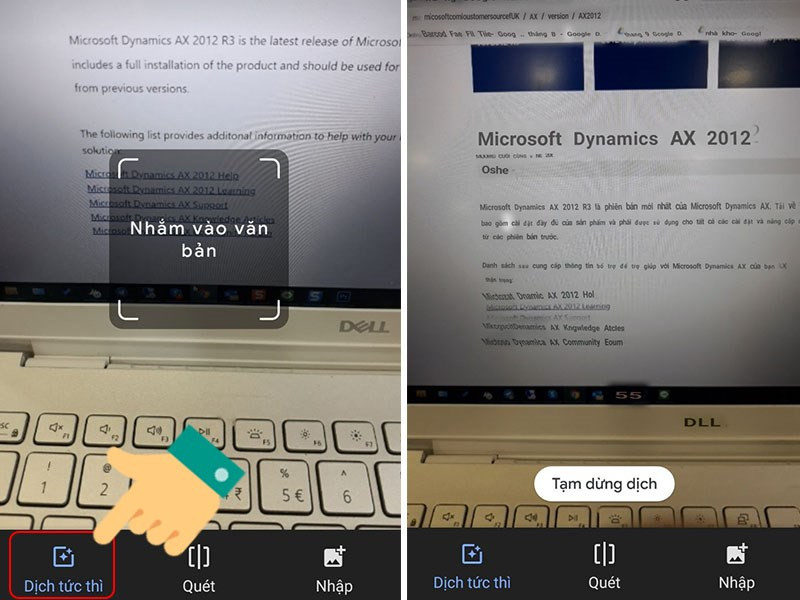 Dịch tức thì
Dịch tức thì
III. Dịch Giọng Nói với Google Dịch
1. Cách làm nhanh
Chọn ngôn ngữ, nhấn biểu tượng micro, nói rõ ràng.
2. Hướng dẫn chi tiết
Bước 1-2: Chọn ngôn ngữ gốc và ngôn ngữ đích.
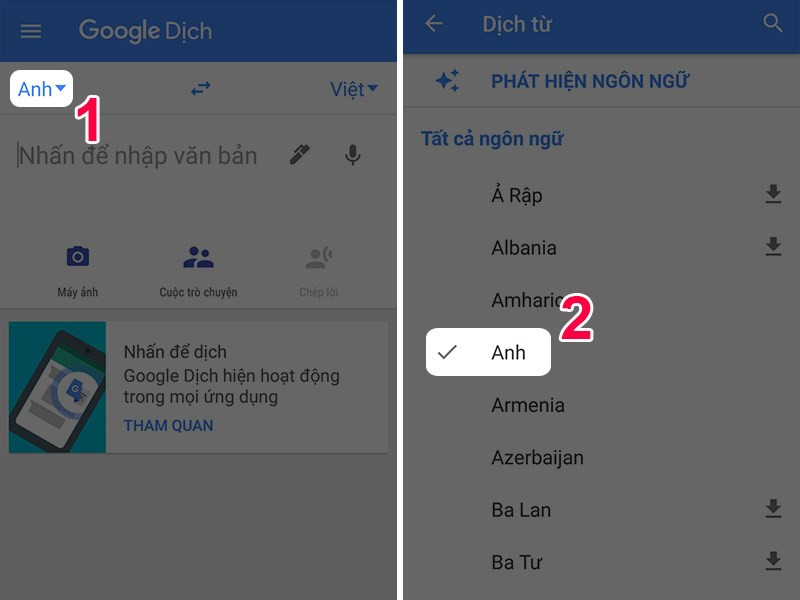 Chọn ngôn ngữ
Chọn ngôn ngữ
Bước 3: Nhấn biểu tượng micro và cấp quyền ghi âm.
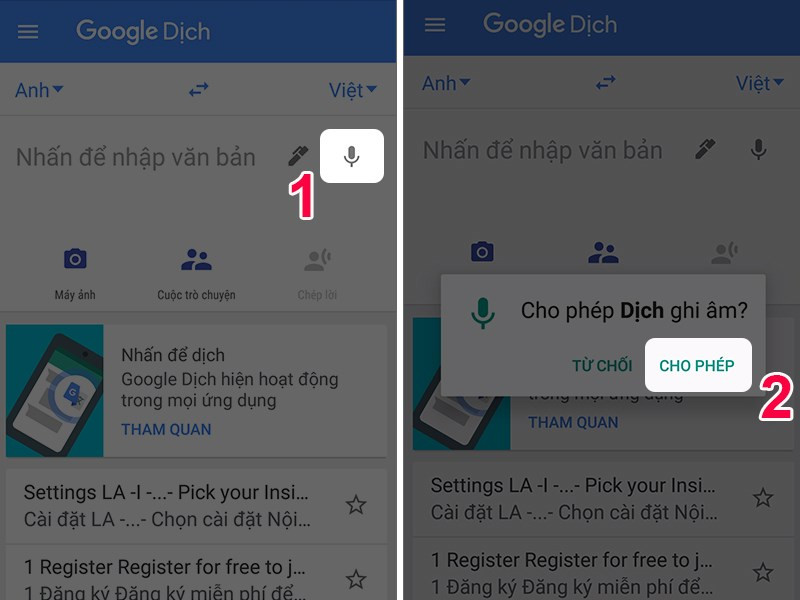 Cấp quyền ghi âm
Cấp quyền ghi âm
Bước 4: Nói rõ ràng để ứng dụng dịch.
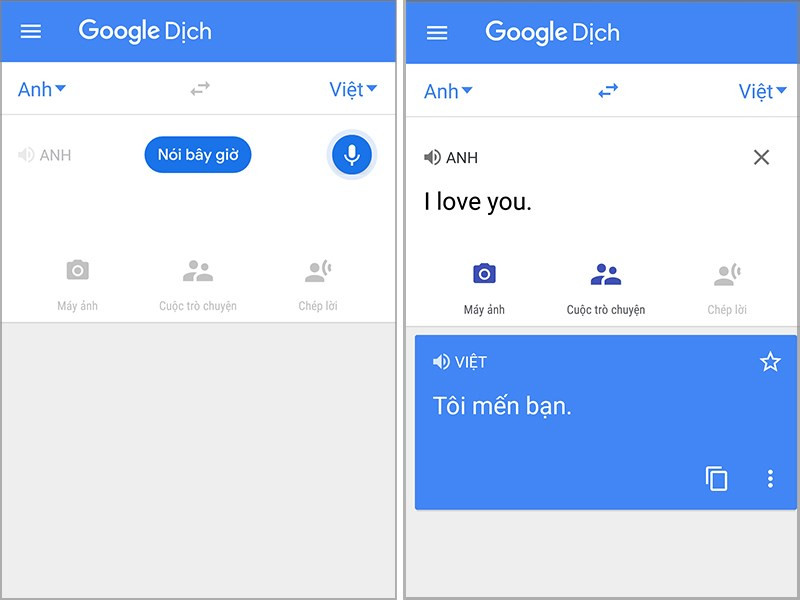 Dịch giọng nói
Dịch giọng nói
Kết luận
Hy vọng bài viết trên trangtingame.com đã giúp bạn nắm vững cách sử dụng Google Dịch. Hãy chia sẻ bài viết này đến bạn bè để cùng nhau trải nghiệm nhé!